En MS Access, los usuarios pueden encontrar un error común “Could not delete from specified tables” al intentar eliminar datos de una o más tablas mediante la consulta DELETE, pero la eliminación no se pudo completar. Este error se activa por varias razones. En este blog, mencionaré las causas comunes del error de acceso no se pudo eliminar de tablas específicas y algunas soluciones rápidas para deshacerme de él sin esfuerzo.

Entonces empecemos…
Herramienta Gratuita de Reparación de Bases de Datos de MS Access
Repare archivos corruptos de bases de datos MDB y ACCDB y recupere fácilmente tablas, consultas, índices y registros de bases de datos eliminados. Probar ahora!
Descargo de responsabilidad: para reparar la base de datos, usted necesidad de actualizar a un plan pagado.Al hacer clic en el botón Descargar arriba e instalar Stellar Repair for Access (14.8 MB), reconozco que he leído y acepto el Acuerdo de licencia de usuario final y la Política de privacidad de este sitio.
¿Qué es el código de error 3086: no se pudo eliminar de tablas especificadas?
El “código de error 3086: No se pudo eliminar de las tablas especificadas“. en Microsoft Access ocurre cuando intenta eliminar los registros de una tabla de base de datos, pero Access encuentra un problema que le impide ejecutar el proceso de eliminación.
Sin embargo, este mensaje de error puede generarse por varios motivos, como por ejemplo:
- Permisos insuficientes: si no tiene los permisos necesarios, es posible que la declaración DELETE no elimine filas de una tabla específica.
- Problemas de bloqueo: es posible que otro usuario haya bloqueado la tabla de su base de datos, lo que impide la acción ELIMINAR.
- La tabla no existe: existe una gran posibilidad de que la tabla que está intentando eliminar no exista en la base de datos o esté en un esquema diferente.
- Solo lectura: tal vez la base de datos esté abierta en acceso de solo lectura, por eso no puede realizar la tarea de eliminación.
- Corrupción de la base de datos: en MS Access, la corrupción de la base de datos puede provocar varios errores y problemas, incluido el código de error 3086.
Los métodos para reparar MS Access no se pudieron eliminar de las tablas especificadas (error 3086)
En esta sección, encontrará diferentes formas de resolver con éxito el problema de que la consulta de eliminación de Access no se pudo eliminar de las tablas especificadas. Entonces, probémoslos:
Método 1: prueba algunos consejos básicos
Antes de probar cualquier método complicado, debes probar algunos consejos básicos para solucionar este error:
- Reinicie su programa Access y su PC.
- Compruebe si su tabla existe en la base de datos o no.
- Verifica si tu mesa está bloqueada
- Verifique que sea de solo lectura
Lea también: Microsoft Access no puede abrir la tabla en la vista Hoja de datos (Error 2364)
Método 2: establezca la propiedad de registros únicos de la consulta en Sí
Su base de datos de Access muestra este tipo de mensaje de error si crea una consulta de eliminación con la ayuda de varias tablas y la propiedad Registros únicos de la consulta está configurada en No. La base de datos de MS Access muestra el mensaje de error “No se pudo eliminar de las tablas especificadas” cuando ejecutas la consulta.
Pasos para establecer la propiedad de registros únicos de la consulta en Sí:
Paso 1: abra la consulta de eliminación en la vista Diseño.
Paso 2: si la hoja de propiedades de la consulta no está abierta, presione F4 para abrirla.
Paso 3: haga clic en el diseñador de consultas para mostrar las propiedades de la consulta
Paso 4: En la hoja de propiedades de la consulta, debe buscar la propiedad Registros únicos y establecerla en Sí.

Método 3: comprobar los permisos necesarios
Muchos usuarios informaron que recibieron el código de error 3086 debido a la falta de los permisos necesarios que les impiden eliminar la tabla. Por lo tanto, si no tiene el permiso necesario para eliminar registros de una tabla específica, debe obtener el permiso necesario y luego volver a intentar eliminar su(s) tabla(s).
¿Cómo reparar registros corruptos de MS Access?
Como se menciona en las causas, un archivo de base de datos corrupto que contenga tablas que desea eliminar también puede provocar el error 3086. En ese caso, debe probar el Access Reparar N Recuperación Software que está especialmente diseñado para reparar archivos de bases de datos de MS Access corruptos o dañados. Viene con un poderoso algoritmo que escanea incluso archivos de bases de datos de acceso gravemente dañados.
También tiene una GUI altamente interactiva que ayuda a los usuarios a operar y reparar fácilmente la base de datos de Access sin realizar cambios en la estructura original del archivo. Restaura fácilmente tablas, consultas, índices y otros datos de Access.
Esta herramienta puede solucionar fácilmente todos los errores y problemas de bases de datos menores y mayores de MS Access 2013, 2010, 2007, 2003, 2002 y 2000 en casi todas las versiones del sistema operativo Windows, como Windows 8/7/Vista/XP/2003. Hay disponible una versión de prueba gratuita que puede instalar para comprobar las características y la confiabilidad del software.

* Al hacer clic en el botón Descargar arriba e instalar Stellar Repair for Access (14.8 MB), reconozco que he leído y acepto el Acuerdo de licencia de usuario final y la Política de privacidad de este sitio.
Pasos para utilizar el software Access Reparar N Recuperación
¿En qué condiciones funciona realmente la consulta de eliminación de acceso para eliminar registros?
Puede eliminar registros correctamente utilizando una consulta de eliminación cuando:
- Las uniones son dos tablas que tienen una relación uno a uno.
- Utiliza una única tabla que no tiene relación con ninguna otra tabla.
- Utiliza una tabla que está en el lado “uno” de una relación de uno a muchos y se permite la eliminación en cascada para esa relación.
- Contiene tanto la tabla del lado “uno” de una relación de uno a muchos como la tabla del lado “varios” de esa relación.
Nota: Se recomienda ejecutar la consulta dos veces para eliminar registros de ambas tablas.
Formas de eliminar registros de la base de datos de Access
Como se mencionó anteriormente, “MS Access no pudo eliminar de las tablas especificadas (Error 3086)” aparece cuando alguien usa la consulta de eliminación. Entonces, tal vez el problema esté en la consulta de eliminación, así que pruebe otras formas de eliminar los registros de la base de datos de Access.
Forma 1: eliminar datos de una hoja de datos
- Desde el panel de navegación, toque dos veces la tabla o consulta que desea utilizar. Esto abrirá la tabla o consulta en la vista de hoja de datos.
- Haga una selección de los datos que desea eliminar.
- Puede resaltar una parte de los datos o simplemente colocar el cursor en el campo.
- Si selecciona todos los datos en el campo, presione DELETE.
Or
Vaya a la pestaña Inicio, en el grupo Registros, y presione la opción DELETE.

Or
Si apunta el cursor en el campo, presione DELETE o RETROCESO cuando lo requiera.
Forma 2: eliminar datos de un formulario
- Vaya al panel de navegación y haga doble clic en el formulario que desea utilizar. Esto abrirá el formulario en la vista de formulario.
-o-
O bien, en el formulario de navegación, seleccione el formulario que desea usar y, en la pestaña Inicio, en el grupo Vistas, toque la opción de vista. Después de eso, toque la Vista de diseño.
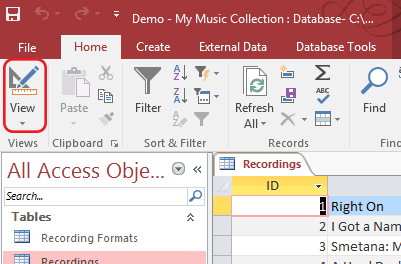
- Haga una selección de los datos que desea eliminar.
- Puede resaltar una parte de los datos o simplemente colocar el cursor en el campo.
- Si selecciona todos los datos en el campo, presione DELETE.
O
Si apunta el cursor en el campo, presione DELETE o RETROCESO cuando lo requiera.
Lea también: 6 correcciones rápidas para el error de Access de subíndice fuera de rango
Forma 3: eliminar datos de una lista de valores
- En el panel de navegación, haga clic derecho en la tabla que desea modificar y luego haga clic en la vista de diseño en el menú contextual.
- En la sección superior de la cuadrícula de diseño, seleccione el campo que contiene la lista de valores.
- Mientras esté en la sección superior de la cuadrícula, toque la pestaña Buscar y luego busque el origen de la fila.
De forma predeterminada, coloque comillas dobles alrededor de los elementos de la lista de valores. Utilice punto y coma para separar cada elemento: “Excelente”; “Aceptable”; “Promedio”; “Deficiente“.
Según sus necesidades, elimine los elementos de la lista. Pero no olvide eliminar las comillas que rodean cada elemento eliminado.
Forma 4: eliminar un registro no relacionado manualmente
- Abra la tabla o consulta que desea eliminar en la vista de hoja de datos.
- Localice el registro que desea eliminar. Después de eso, haga clic en el botón Seleccionar todo: seleccione el cuadrado ubicado en el extremo izquierdo o derecho del registro.
- Puede realizar una selección para cada fila individual y arrastrar para seleccionar un conjunto contiguo de filas.
- O presione Ctrl y haga clic con el botón del mouse para seleccionar varias filas no contiguas.
- Access colocará el borde alrededor del registro completo o bloque de registros seleccionados.
- Luego presione para la opción ELIMINAR.
-or-
- Haga clic derecho en el botón Seleccionar todo y luego toque Eliminar registro.
- Si no puede seleccionar todos los botones, coloque el cursor en el campo de los registros.
- Después de eso, en la pestaña Inicio, en el grupo Registro, toque la flecha hacia abajo junto a la opción de eliminar y presione Eliminar registro.

- Por último, el acceso confirmará la eliminación y tocará Sí.
Veredicto final
Entonces, esto se trata de no se pudo eliminar de las tablas especificadas Error de acceso y cómo solucionarlo. Ahora, aplique las soluciones mencionadas paso a paso y elimine el error con menos esfuerzo. Pero si los errores continúan al intentar eliminar la tabla especificada, tampoco se rinda.
Simplemente pruebe las otras formas de eliminar los registros mencionados en esta publicación. Después de probar todas las correcciones mencionadas, comparta su opinión en nuestro Twitter or Facebook. ¡Para que podamos ayudarte más en la medida de nuestras posibilidades…!
Este software asegura sin costura reparación y recuperación de la base de datos ACCDB y MDB. Es Restaura todos los objetos, incluidas tablas, informes, consultas, registros, formularios e índices, junto con módulos, macros, etc. Solucione los problemas de Microsoft Access ahora en 3 sencillos pasos:
- Descargue Stellar Access base de datos reparación herramienta calificado como Excelente en Cnet.
- Haga clic en la opción Examinar y Buscar para localizar la base de datos de Access corrupta.
- Haga clic en el botón Reparar para reparar y obtener una vista previa de los objetos de la base de datos.






